So geben Sie internen Speicher auf einem Android-Telefon frei
Veröffentlicht: 2021-03-26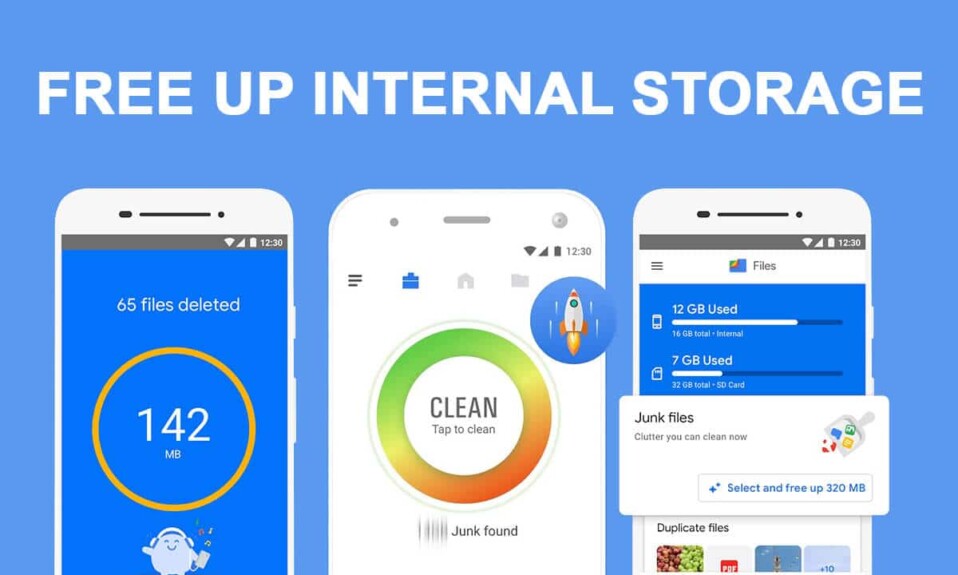
Android-Telefone werden in der heutigen Welt von Tag zu Tag beliebter, angetrieben von der Technologie. Menschen kaufen lieber ein Smartphone als ein Feature-Phone, da es ihnen ermöglicht, jede Aufgabe mit einer einfachen Bildschirmberührung auszuführen. Android aktualisiert auch ständig seine Versionen und verbessert seine Systeme regelmäßig, um bestehenden Benutzern und potenziellen Käufern bessere Dienste anzubieten. Solche Verbesserungen sind normalerweise mit Kosten verbunden. Während das Betriebssystem aktualisiert wird, von Ihnen verwendete Apps flüssiger und Spiele realistischer werden, wird der Speicherplatz Ihres Telefons überschwemmt . Sie müssen bemerkt haben, dass der interne Speicher Ihres Geräts ständig nach mehr freiem Speicherplatz fragt.
Viele Android-Benutzer stehen vor der Schwierigkeit, wiederholt internen Speicherplatz auf ihren Telefonen freigeben zu müssen. Wenn Sie einer von ihnen sind, lesen Sie weiter unten, um zu erfahren, wie Sie internen Speicher auf Ihrem Android-Gerät freigeben können.
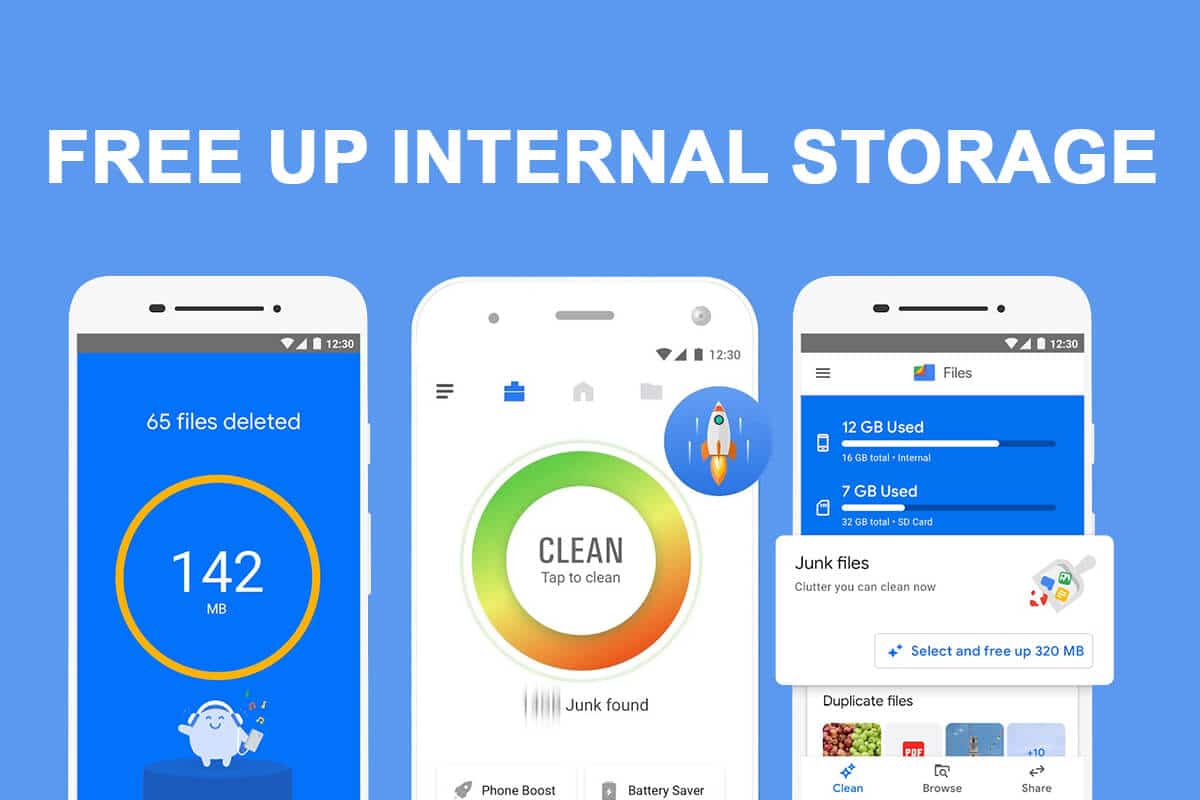
Inhalt
- So geben Sie internen Speicher auf Android-Geräten frei
- Warum müssen Sie den internen Speicher auf Ihrem Android-Gerät freigeben?
- Was sind die möglichen Gründe für den Speichermangel?
- 4 Möglichkeiten, internen Speicher auf Ihrem Android-Telefon freizugeben
- Methode 1: Verwenden der Free-Up Space-Funktion von Android
- Methode 2: Speichern Sie Ihre Fotos online
- Methode 3: Löschen unnötiger/nicht verwendeter Apps von Ihrem Gerät
- Methode 4: Installieren von Dateimanager-Apps von Drittanbietern
So geben Sie internen Speicher auf Android-Geräten frei
Warum müssen Sie den internen Speicher auf Ihrem Android-Gerät freigeben?
Wenn Ihr interner Speicher fast voll ist, wird Ihr Telefon langsamer arbeiten. Es wird einige Zeit dauern, jede Aufgabe auszuführen, egal ob Sie eine installierte App öffnen oder auf Ihre Kamera zugreifen, um auf Fotos zu klicken. Darüber hinaus werden Sie beim Entsperren Ihres Telefons auf Schwierigkeiten stoßen. Daher ist es zwingend erforderlich, dass Sie den internen Speicherplatz Ihres Geräts beibehalten.
Was sind die möglichen Gründe für den Speichermangel?
Es kann viele mögliche Gründe dafür geben, dass Ihr Gerät keinen Speicherplatz mehr hat, z. B. dass Sie viele Fotos und Videos auf Ihrem Gerät gespeichert haben, den App-Cache nicht geleert haben oder zu viele Apps heruntergeladen haben. Darüber hinaus kann auch das Herunterladen verschiedener Dateien aus dem Internet ein Grund dafür sein.
4 Möglichkeiten, internen Speicher auf Ihrem Android-Telefon freizugeben
Nachdem Sie nun verstanden haben, wie wichtig es ist, den internen Speicher auf Ihrem Android-Telefon zu bereinigen, lassen Sie uns die verschiedenen Methoden kennenlernen, mit denen Sie versuchen können, den internen Speicher freizugeben:
Methode 1: Verwenden der Free-Up Space-Funktion von Android
Android-Geräte verfügen im Allgemeinen über eine integrierte Funktion, mit der Sie Speicherplatz freigeben können. Sie können diese Option verwenden, um internen Speicher freizugeben, und das Beste daran ist, dass Ihre wichtigen Dokumente nicht gelöscht werden. Stattdessen löscht diese Funktion doppelte Bilder und Videos, Zip-Dateien, selten verwendete Apps und gespeicherte APK-Dateien von Ihrem Telefon.
Die detaillierten Schritte dieser Methode zur Freigabe des internen Speichers auf Ihrem Android-Gerät sind wie folgt:
1. Öffnen Sie die „ Einstellungen “ Ihres Mobilgeräts und tippen Sie auf die Option „ Batterie- und Gerätepflege “.
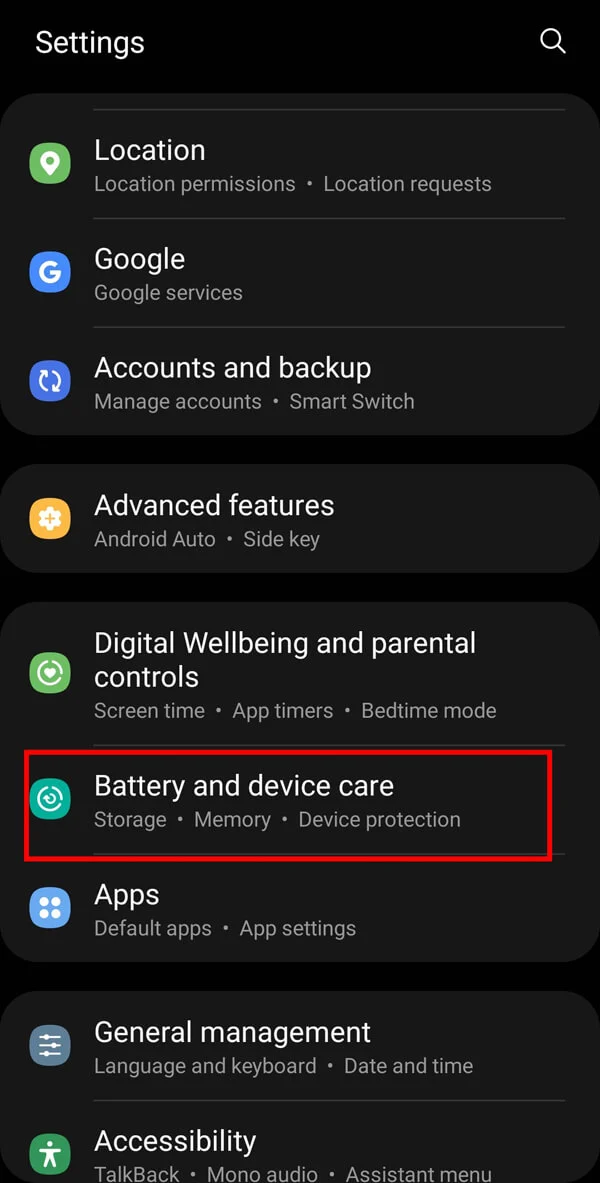
2. Tippen Sie auf das Dreipunkt- Menü in der oberen rechten Ecke Ihres Bildschirms und wählen Sie dann „ Storage Booster “.
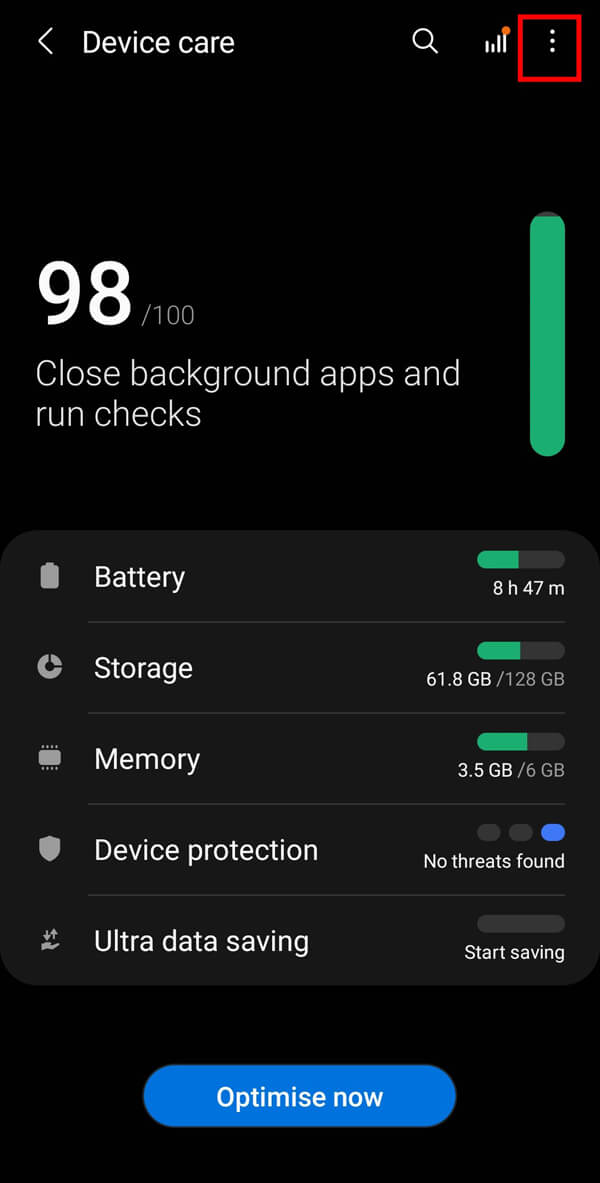
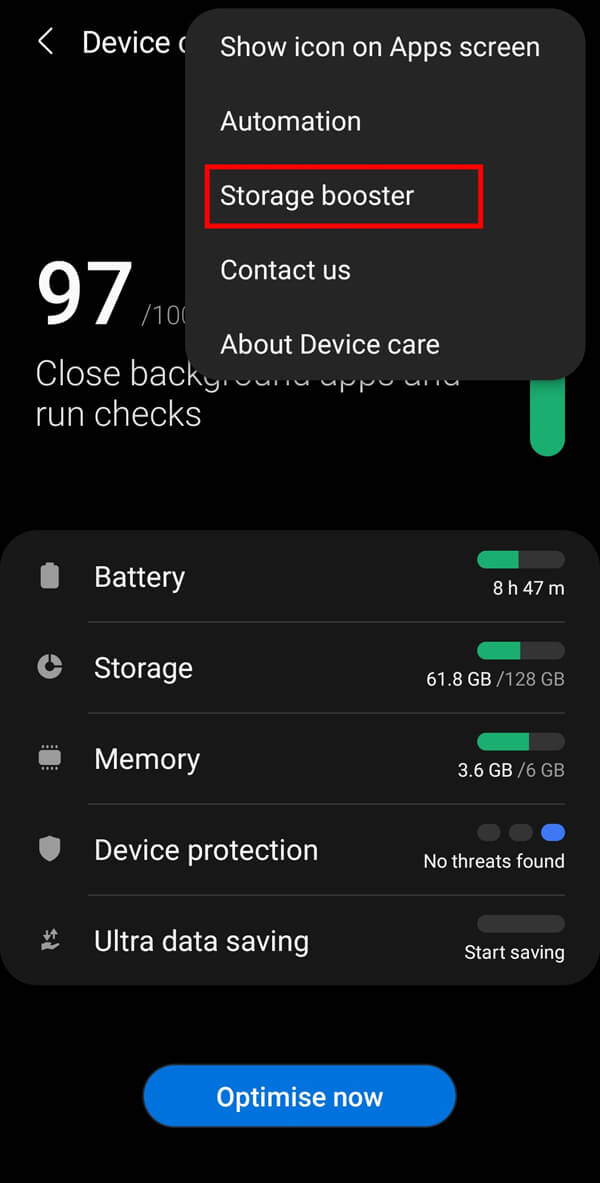
3. Tippen Sie abschließend auf die Option „ FREE UP “. Tippen Sie dann auf die Option „ Bestätigen “, um den internen Speicher zu löschen.
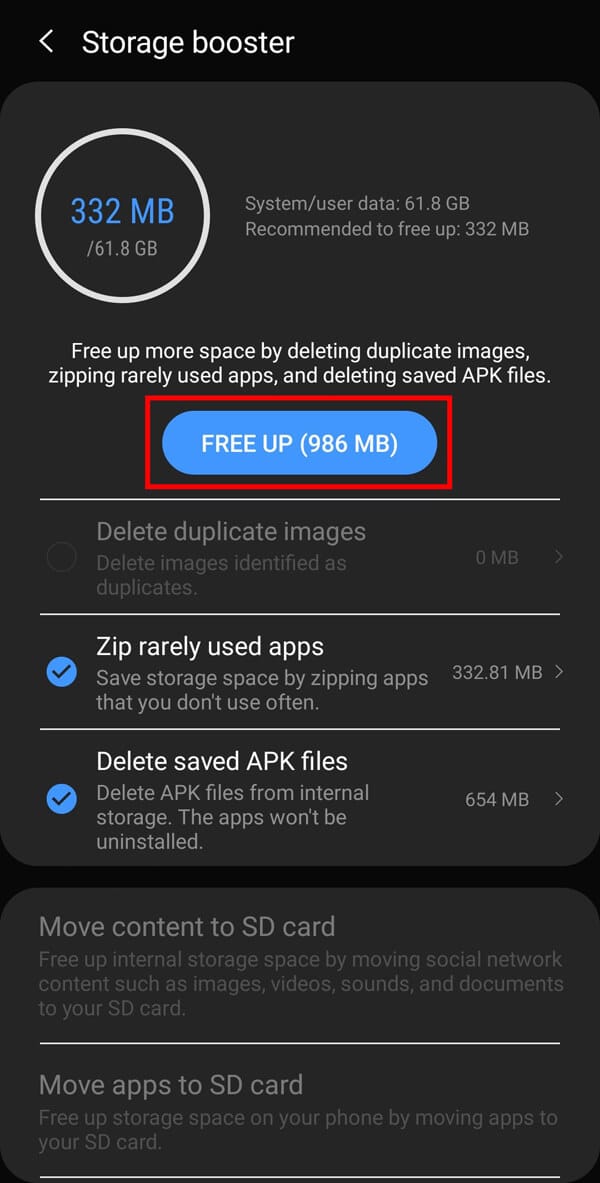
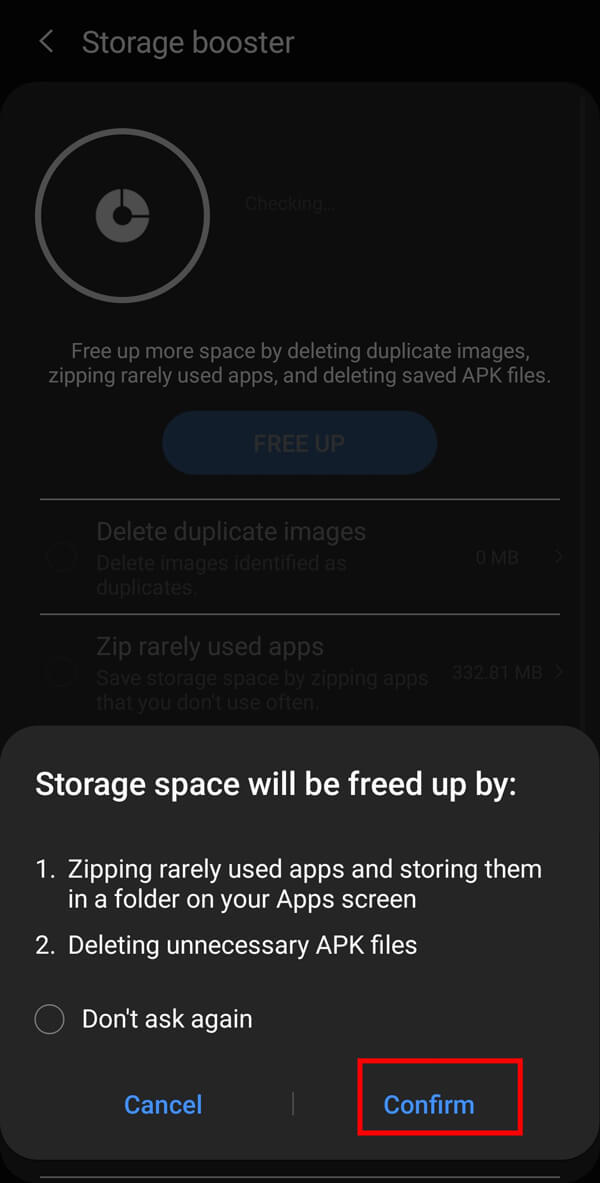
Darüber hinaus können Sie mehr Speicherplatz auf Ihrem Telefon freigeben, indem Sie Hintergrund-Apps stoppen. Die detaillierten Schritte sind unten aufgeführt:
1. Öffnen Sie die „ Einstellungen “ Ihres Mobilgeräts und tippen Sie auf die Option „ Batterie- und Gerätepflege “. Tippen Sie nun in der angegebenen Liste auf die Option „ Speicher “.
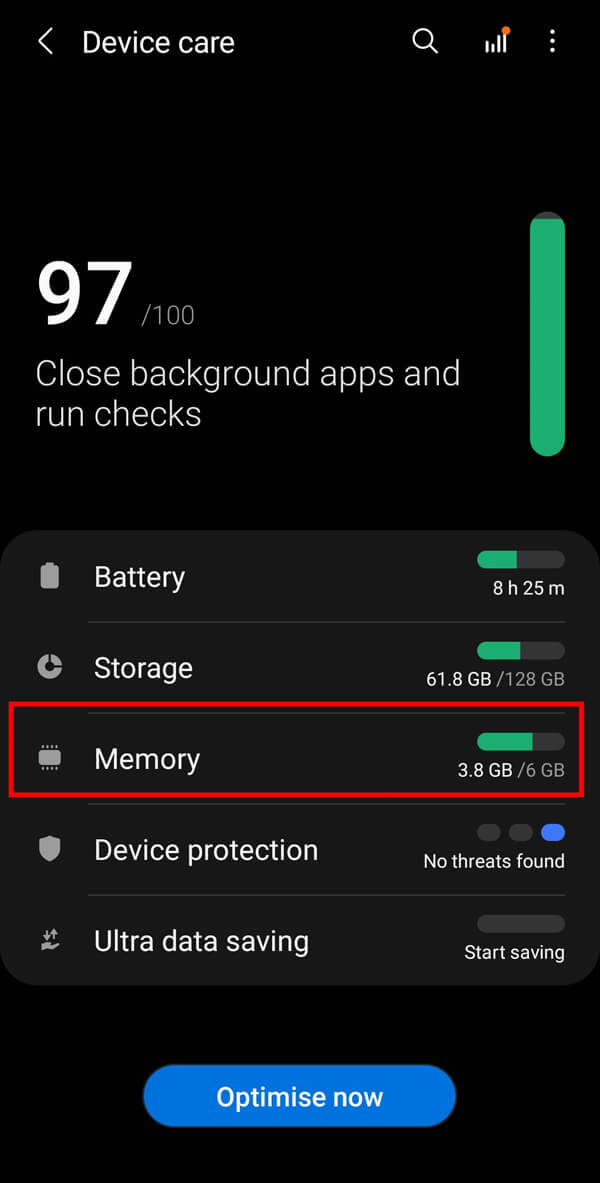
2. Tippen Sie abschließend auf die Option „ Jetzt reinigen “. Diese Option hilft Ihnen dabei, Ihren RAM-Speicher freizugeben und die Geschwindigkeit Ihres Smartphones zu steigern.

Lesen Sie auch: So löschen Sie Downloads auf Android
Methode 2: Speichern Sie Ihre Fotos online
Der größte Teil des Speicherplatzes auf Ihrem Smartphone wird von Fotos und Videos belegt, die in Ihrer „ Galerie “ gespeichert sind, aber Sie können Ihre wertvollen Erinnerungen natürlich nicht löschen. Glücklicherweise sind alle Android-Geräte mit Google Fotos geladen. Es ist eine Online-Plattform, die Ihnen hilft, Ihre Medien in Ihrem Google-Konto zu speichern und so Platz auf Ihrem Telefon zu sparen. Die detaillierten Schritte dieser Methode sind unten aufgeführt:

1. Starten Sie „ Google Fotos “ und tippen Sie auf Ihr „ Profilbild “.
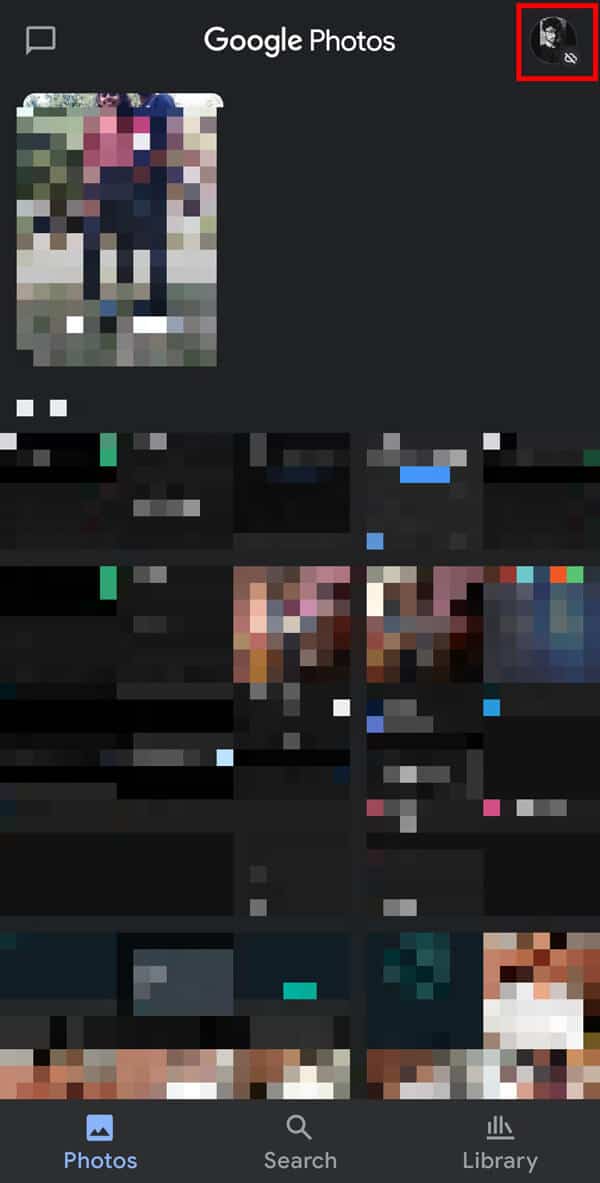
2. Tippen Sie nun auf die Option „Sicherung aktivieren “, um alle Fotos und Videos in Ihrem Google-Konto zu sichern. Wenn sich diese Option bereits im „ Ein “-Modus befindet, können Sie diesen Schritt überspringen.

3. Tippen Sie abschließend auf die Option „ Freigeben “ . Alle Medien von Ihrem Gerät, die erfolgreich von Google Fotos gesichert wurden, werden gelöscht.
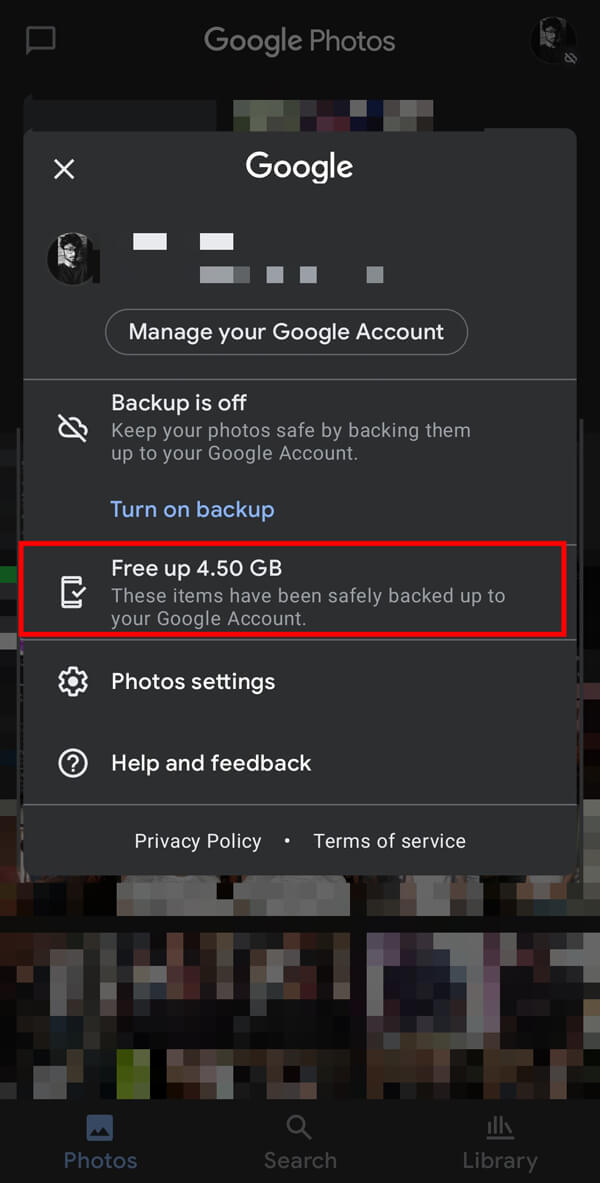
Methode 3: Löschen unnötiger/nicht verwendeter Apps von Ihrem Gerät
Apps sind praktische Tools, die Sie bei allem im Alltag unterstützen. Manchmal laden Sie jedoch eine App herunter und verwenden sie, aber sie wird in ein paar Tagen irrelevant. Diese Apps, die keinen Zweck mehr erfüllen, verbrauchen unnötig Speicherplatz auf Ihrem Smartphone. Daher sollten Sie erwägen, unerwünschte/nicht verwendete/selten verwendete Apps von Ihrem Smartphone zu löschen , um internen Speicher auf Android freizugeben. Die detaillierten Schritte im Zusammenhang mit dieser Methode zum Freigeben des internen Speichers auf Ihrem Android-Telefon sind unten aufgeführt:
1. Starten Sie den Google Play Store und tippen Sie neben der Suchleiste auf Ihr „ Profilbild “.
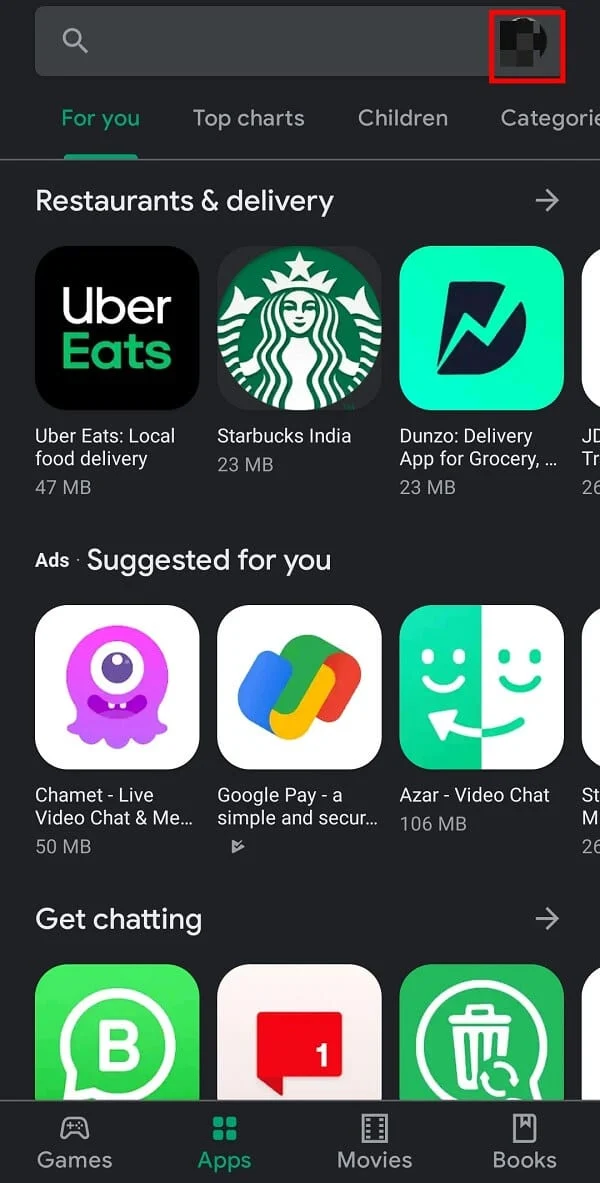
2. Tippen Sie anschließend auf die Option „ Meine Apps und Spiele “, um auf die Liste der installierten Apps auf Ihrem Android-Smartphone zuzugreifen.
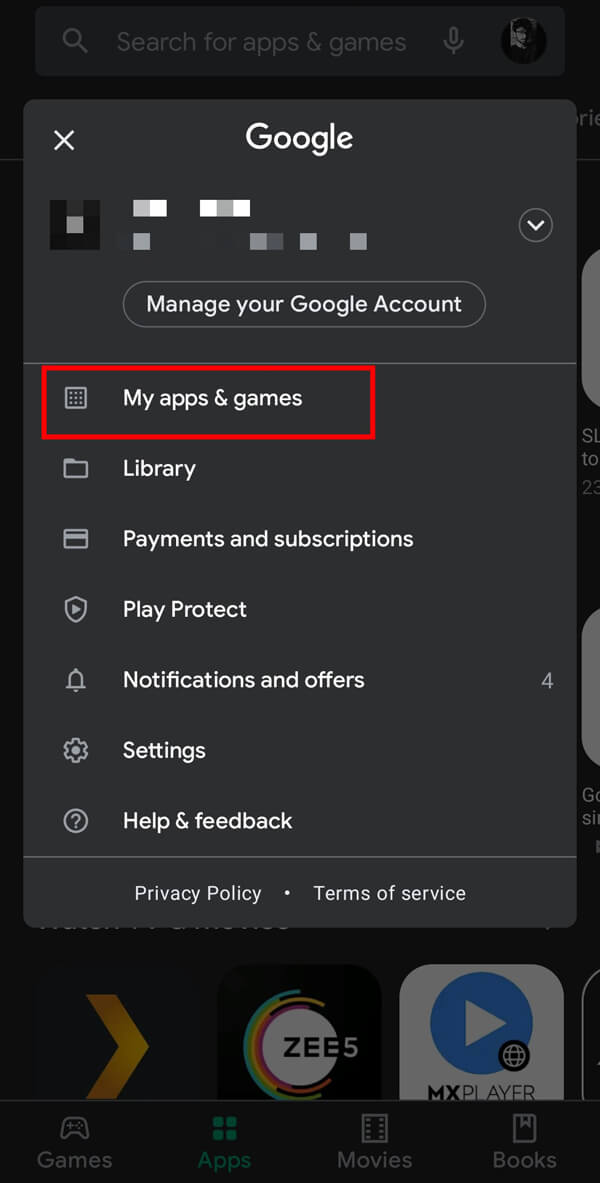
3. Sie erhalten Zugriff auf den Abschnitt „ Updates “. Wählen Sie im oberen Menü die Option „ Installiert “.
4. Tippen Sie hier auf die Option „ Speicher “ und dann auf das Symbol „ Sortieren nach “. Wählen Sie „ Datennutzung “ aus den verfügbaren Optionen
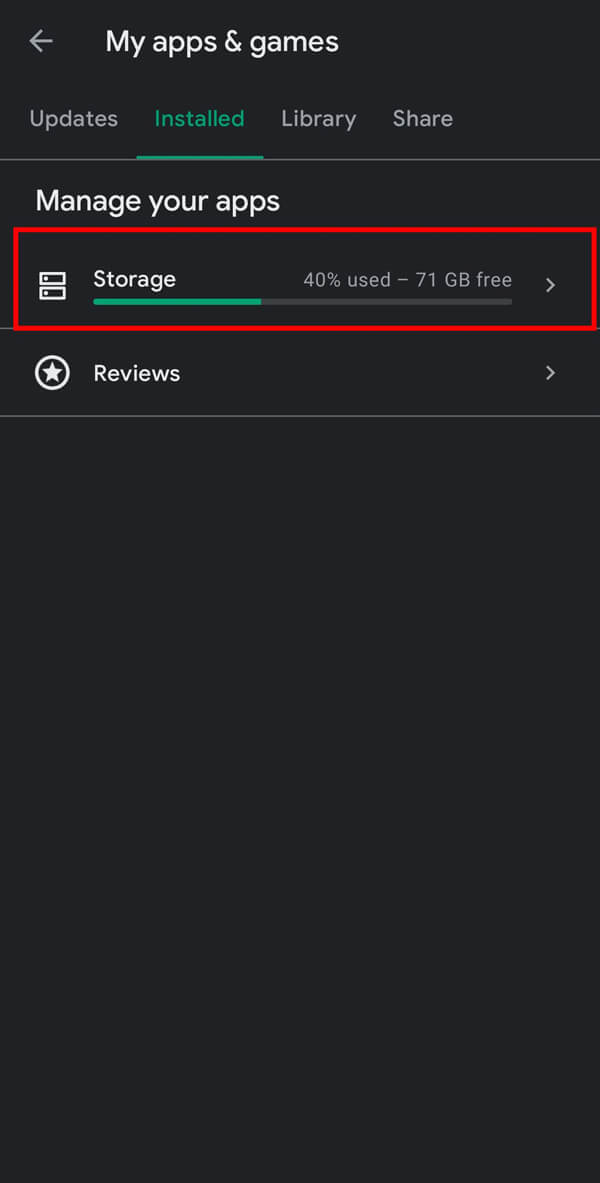
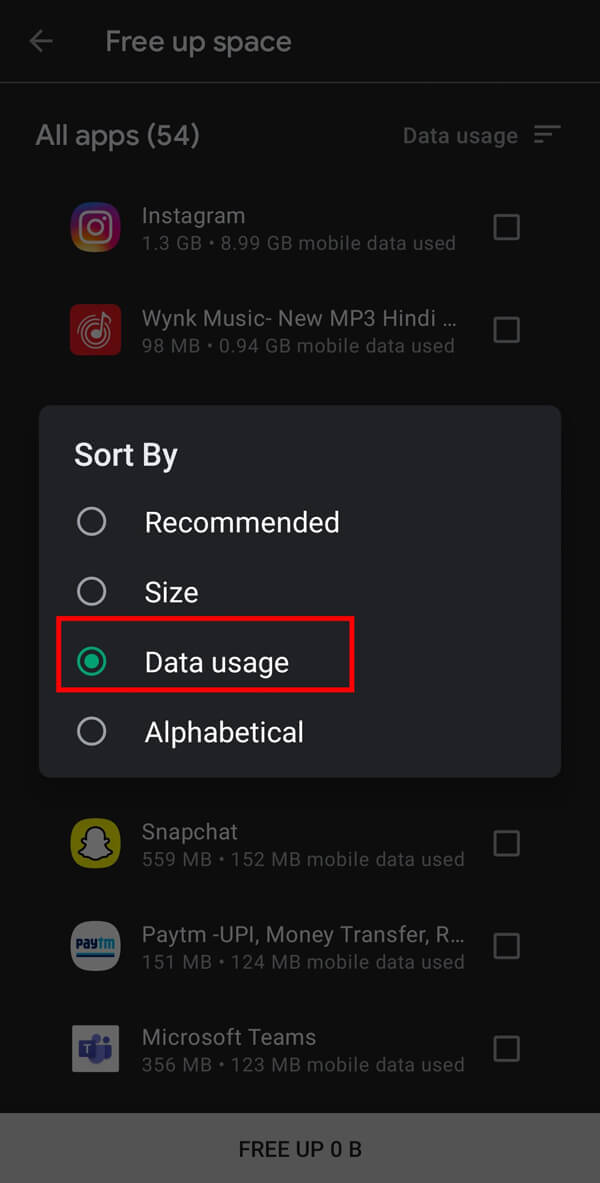
5. Sie können nach unten wischen, um die Liste der selten verwendeten Apps zu erhalten. Erwägen Sie, die Apps zu löschen, die noch keine Daten verbraucht haben.
Methode 4: Installieren von Dateimanager-Apps von Drittanbietern
Möglicherweise haben Sie erwogen, die selten verwendeten Apps zu deinstallieren, aber Sie haben möglicherweise Daten in diesen Apps gespeichert. Es ist hilfreich, wenn Sie eine Dateimanager- App wie „ Google Files “ installieren. Mit Google Files können Sie schnell Dateien finden, die unnötig Speicherplatz beanspruchen, einschließlich großer Videos, doppelter Bilder und APK-Dateien, die auf Ihrem Gerät gespeichert sind. Darüber hinaus bietet es Ihnen einen eigenen „ Cleaner “, der sicherstellt, dass Ihnen nie der Speicherplatz auf Ihrem Gerät ausgeht.
Das ist es! Ich hoffe, diese oben genannten Methoden hätten Ihnen geholfen, internen Speicher auf Ihrem Android-Gerät freizugeben.
Häufig gestellte Fragen (FAQs)
Q1. Warum ist mein interner Speicher auf meinem Android-Gerät voll?
Es kann viele Gründe für dieses Problem geben. Möglicherweise haben Sie viele Fotos und Videos auf Ihrem Gerät gespeichert, Sie haben den App-Cache Ihrer Apps möglicherweise nicht geleert und Sie haben möglicherweise viele Apps auf Ihr Telefon heruntergeladen.
Q2. Wie behebe ich mein Problem „Der interne Speicher geht zur Neige“ auf meinem Android-Telefon?
Sie können dieses Problem beheben, indem Sie die Funktion „Speicherplatz freigeben“ Ihres Telefons verwenden , Medien online speichern, unnötige Apps und Dateien löschen und einen funktionierenden Dateimanager für Ihr Gerät installieren.
Q3. Können Sie den internen Speicher von Android-Telefonen erhöhen?
Nein, Sie können den internen Speicher von Android-Telefonen nicht vergrößern, aber Sie können Speicherplatz freigeben, um Platz für neue Apps und Dokumente zu schaffen. Darüber hinaus können Sie erwägen, Ihre Daten vom Telefonspeicher auf die SD-Karte zu übertragen, um Speicherplatz auf Ihrem Gerät freizugeben.
Empfohlen:
- So entsperren Sie sich im Facebook Messenger
- Beheben Sie den Fehler „Unzureichender Speicherplatz verfügbar“ auf Android
- So blockieren Sie private Nummern auf einem Android-Telefon
- So überprüfen Sie, ob Ihr Android-Telefon gerootet ist
Wir hoffen, dass diese Anleitung hilfreich war und Sie internen Speicherplatz auf Ihrem Android-Gerät freigeben konnten . Wenn Sie noch Fragen zu diesem Leitfaden haben, können Sie diese gerne im Kommentarbereich stellen.
